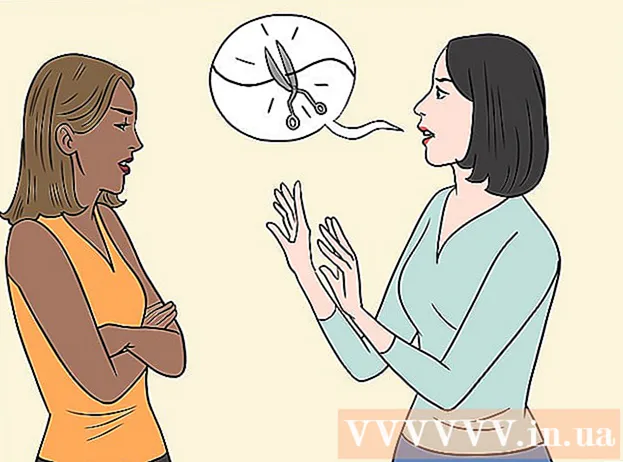نویسنده:
Lewis Jackson
تاریخ ایجاد:
9 ممکن است 2021
تاریخ به روزرسانی:
25 ژوئن 2024
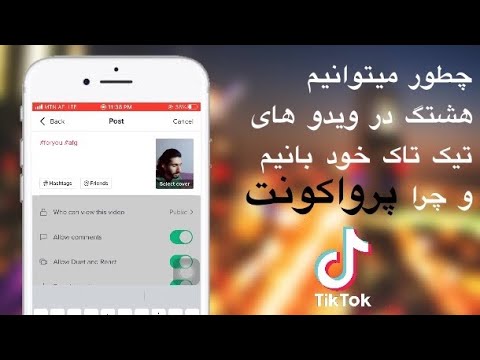
محتوا
این مقاله به شما راهنمایی می کند که چگونه هنگام استفاده از Android ، iPhone یا iPad نمایه TikTok را به دلخواه ویرایش کنید. TikTok به شما امکان می دهد پروفایل خود را از بسیاری جهات مانند افزودن نام نمایشگر ، عکس کاربر ، فیلم پروفایل 6 ثانیه ای و پیوندها به سایر شبکه های اجتماعی ویرایش کنید.
مراحل
(من). این نماد به شکل انسانی در گوشه پایین سمت راست صفحه قرار دارد.
دست زدن به ویرایش نمایه (ویرایش نمایه). این یک دکمه قرمز بزرگ است که در مرکز صفحه قرار دارد.

عکس نمایه اضافه کنید. هنگام استفاده از TikTok در اینجا عکس نمایه شما است. برای انتخاب یا گرفتن عکس جدید ، به موارد زیر نیاز دارید:- دست زدن به عکس پروفایل (تغییر عکس) در بالا.
- دست زدن به عکس گرفتن (برای گرفتن عکس) از دوربین استفاده کنید و عکس جدید بگیرید یا ضربه بزنید از عکس / رول دوربین انتخاب کنید (از گالری انتخاب کنید) تا یکی از عکسهای تلفن یا رایانه لوحی را انتخاب کنید.
- اگر قبلاً به TikTok اجازه دسترسی داده اید ، به عکسها و / یا دوربین خود دسترسی پیدا کنید.
- برای برش و ذخیره عکس ، دستورالعمل های موجود در صفحه را دنبال کنید.

به جای عکس ، یک ویدیوی نمایه اضافه کنید (اختیاری). اگر احساس می کنید که عکسهای متحرک برای بیان شخصیت شما در TikTok کافی نیستند ، می توانید یک ویدیوی نمایشی 6 ثانیه ای ایجاد کنید. هنگامی که یک کاربر TikTok فیلم نمایه شما را دوست دارد ، ممکن است شما را برای یک ویدیوی جدید پیگیری کند. در اینجا نحوه ایجاد ویدیو آمده است:- دست زدن به ویدئو پروفایل (برای ایجاد یک ویدیوی جدید کلیک کنید) در پایین صفحه.
- اگر قبلاً اجازه دسترسی به عکسها را ندارید ، به TikTok اجازه دهید.
- انتخاب فیلم روی تلفن یا رایانه لوحی.
- لغزنده ها را در کناره ها بکشید تا از 6 ثانیه فیلم را انتخاب کنید.
- دست زدن به انجام شده (به پایان رسید) تا ویدیوی جدید را ذخیره کنید.

برای ویرایش نام ، نام را لمس کنید. نام نمایشی شما اولین خط در بالای صفحه است. پس از افزودن نام جدید ، باید کلمه را لمس کنید صرفه جویی (ذخیره) در گوشه بالا سمت راست صفحه.
برای تغییر آن روی شناسه TikTok ضربه بزنید. شناسه TikTok در خط دوم نزدیک شکل انسان است. هر 30 روز می توانید این نام را تغییر دهید. باید لمس کنید صرفه جویی (ذخیره) در گوشه سمت راست بالای صفحه برای ذخیره تغییرات.
- اگر نام کاربری وارد شده توسط شخص دیگری قبلا گرفته شده باشد ، از شما خواسته می شود نام دیگری انتخاب کنید.
توجه: اگر قسمت نام کاربری یا شناسه خاکستری باشد یا نتوانید آن را انتخاب کنید ، اخیراً نام کاربری را تغییر داده اید.
ویرایش bio (bio). باید روی نمایه فعلی ضربه بزنید یا آن را لمس کنید هنوز بیو موجود نیست (نمایه خود را به نمایه خود اضافه کنید) اگر هنوز آن را ایجاد نکرده اید ، نمایه خود را بنویسید. سپس کلمه را لمس کنید صرفه جویی (ذخیره) در گوشه سمت راست بالای صفحه پس از پایان نوشتن.
- پروفایل هایی را که دوستان و پیروان جدیدی را به خود جذب می کند ، امتحان کنید اما از نوشتن بیش از حد و / یا تبلیغ وب سایت های دیگر خودداری کنید.
دست زدن به اینستاگرام برای پیوند دادن حساب اینستاگرام خود. روی این گزینه ضربه بزنید ، وارد Instagram می شوید و اجازه دسترسی به حساب TikTok را می دهید. پس از پیوند دادن حساب ها ، نام کاربری اینستاگرام شما به نمایه TikTok شما اضافه می شود.
دست زدن به یوتیوب برای پیوند دادن به کانال YouTube. اگر کانال YouTube دارید ، برای ورود به سیستم و پیوند دادن حساب YouTube خود با TikTok ، دستورالعملهای روی صفحه را دنبال کنید. پیوند کانال YouTube شما به نمایه TikTok شما اضافه خواهد شد.
دست زدن به توییتر برای پیوند دادن حساب توییتر خود اگر توییتر دارید ، می توانید توییتر را با برنامه TikTok پیوند دهید. توجه داشته باشید که برای انجام این کار به نسخه آسیایی TikTok نیاز دارید. لطفاً اطلاعات Twitter خود را وارد کرده و برای پیوند دادن حسابها وارد شوید.
- برای دریافت نسخه آسیایی در ایالات متحده ، می توانید به این لینک در Android دسترسی پیدا کنید. برای بارگیری آن در iOS ، باید Apple ID را گشت بزنید.
دست زدن به صرفه جویی (صرفه جویی). این دکمه در گوشه سمت راست بالای صفحه قرار دارد. این مرحله برای ذخیره تغییرات در نمایه شما است.
عکس نمایه اضافه کنید. برای انجام این کار ، باید روی تصویر روی جلد ضربه بزنید و سپس "ویرایش" را انتخاب کنید. سپس عکس را بارگذاری کرده و "ذخیره" را انتخاب کنید. برای این کار به نسخه آسیایی TikTok نیز نیاز دارید. تبلیغات